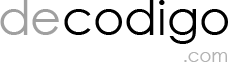Los accesos directos o shortcuts te permiten ser más productivo. Es por eso que te enlistamos algunos de los Accesos directos en Visual Studio Code, al menos algunos de los más útiles. si estás comenzando a desarrollar es bueno que te familiarices con ellos desde el inicio.
Ver también Accesos Directos en Eclipse
Ctrl + P – Muestra la barra de búsqueda para buscar archivos
En Mac es: Cmd + P
Con este acceso directo navegarás entre archivos todo el tiempo. Puedes escribir el nombre del archivo y abrirlo presionando Enter.
Ctrl + Shift + P – Muestra la paleta de comandos
En Mac es: Cmd + Mayús + P
Te muestra la paleta de comandos donde puedes buscar una acción.
Ctrl + B – Alternar la barra lateral
En Mac es: Cmd + B
Muestra u oculta la barra lateral donde puedes navegar por el explorador.
Ctrl + Shift + E – Ir a la ventana del Explorador
En Mac es: Cmd + Mayús + E
Va a la ventana del Explorador donde tiene su árbol de archivos y puede navegar usando las teclas de flecha.
Ctrl + Shift + M – Muestra rápidamente errores y advertencias
En Mac es: Cmd + Mayús + M
A todo el mundo le gusta el código libre de errores. Este comando muestra el panel de problemas donde puede ver los errores y advertencias identificados.
Ctrl + Shift + L – Selección multi cursor
En Mac es: Cmd + Mayús + L
Agregue cursores adicionales para editar todas las apariciones de la selección actual. Por lo general, es menos propenso a errores que buscar y reemplazar todo.
Ctrl + D – Selección uno por uno
En Mac es: Cmd + D
Similar al anterior, pero usa Ctrl + D si deseas agregar las ocurrencias de la selección actual una por una. Cada vez que presionas la combinación de teclas, agregas una nueva aparición a la selección.
Ctrl + / – alternar comentario de línea
En Mac es: Cmd + /
Alternar entre comportamiento de línea comentado y no comentado.
Ctrl + Shift + I – formatea todo el archivo
En Mac es: Mayús + Opt + F
En Windows: Mayús + Alt + F de Windows
Formatea todo el archivo activo o le solicita que instale una extensión de formateador. Puedes usar la extensión Prettier para formatear el código JS, por ejemplo.
Alt + Arriba o Alt + Abajo – Mover línea
En Mac es: Opt + Down u Opt + Up
Muy claro. Mueva la línea hacia arriba y hacia abajo.
Ctrl + Espacio – Mostrar sugerencias
Muestra sugerencias para completar rápidamente propiedades y otras cosas.
Y uno de mis favoritos:
Shift + Alt + Abajo o Shift + Alt + Arriba – Duplica la línea de código
En Mac es Mayus + Opt + Arriba o Mayus + Opt + Abajo
Este acceso directo te facilita duplicar el contenido de una línea de código hacia por debajo o arriba.
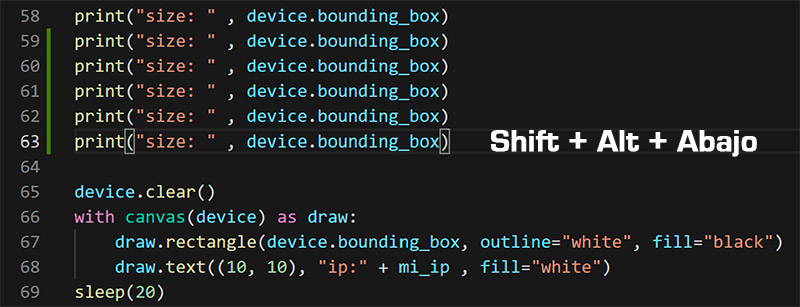
Estos son algunos de los accesos directos más útiles para Visual Studio Code, pero desde luego hay más y los puedes consultar en los siguientes enlaces:
Windows: https://code.visualstudio.com/shortcuts/keyboard-shortcuts-windows.pdf
Mac : https://code.visualstudio.com/shortcuts/keyboard-shortcuts-windows.pdf
Linux: https://code.visualstudio.com/shortcuts/keyboard-shortcuts-linux.pdf